打开 vscode 中的命令行窗口有三种方法:快捷键:windows/linux:ctrl + ~,mac:cmd + ~菜单栏:“终端”>“新建终端”命令面板:“terminal: create new terminal”
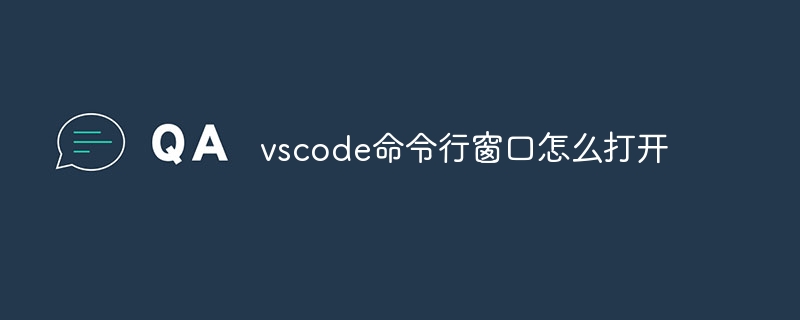
如何在 VSCode 中打开命令行窗口
要打开 VSCode 中的命令行窗口,请执行以下步骤:
方法 1:使用快捷键
- Windows/Linux:按 Ctrl + ~
- Mac:按 Cmd + ~
方法 2:使用菜单
- 点击菜单栏上的“终端”>“新建终端”
方法 3:使用命令面板
- 按 Ctrl + Shift + P (Windows/Linux) 或 Cmd + Shift + P (Mac) 打开命令面板。
- 输入“Terminal: Create New Terminal”并按回车键。
拓展说明:
打开的命令行窗口将在 VSCode 的底部面板中显示。您可以使用它来:
- 运行命令行命令
- 调试代码
- 管理文件和文件夹
要关闭命令行窗口,请点击底部面板上的“关闭”按钮(X)。
其他提示:
- 您可以在 VSCode 中同时打开多个命令行窗口。
- 您还可以将命令行窗口拆分或重新排列,以满足您的需求。
- 您可以在“设置”>“终端”中配置命令行窗口的外观和行为。
以上就是vscode命令行窗口怎么打开的详细内容,更多请关注php中文网其它相关文章!
版权声明:本文内容由网友自发贡献,版权归原作者所有,本站不承担相应法律责任。如您发现有涉嫌抄袭侵权的内容,请联系 yyfuon@163.com






